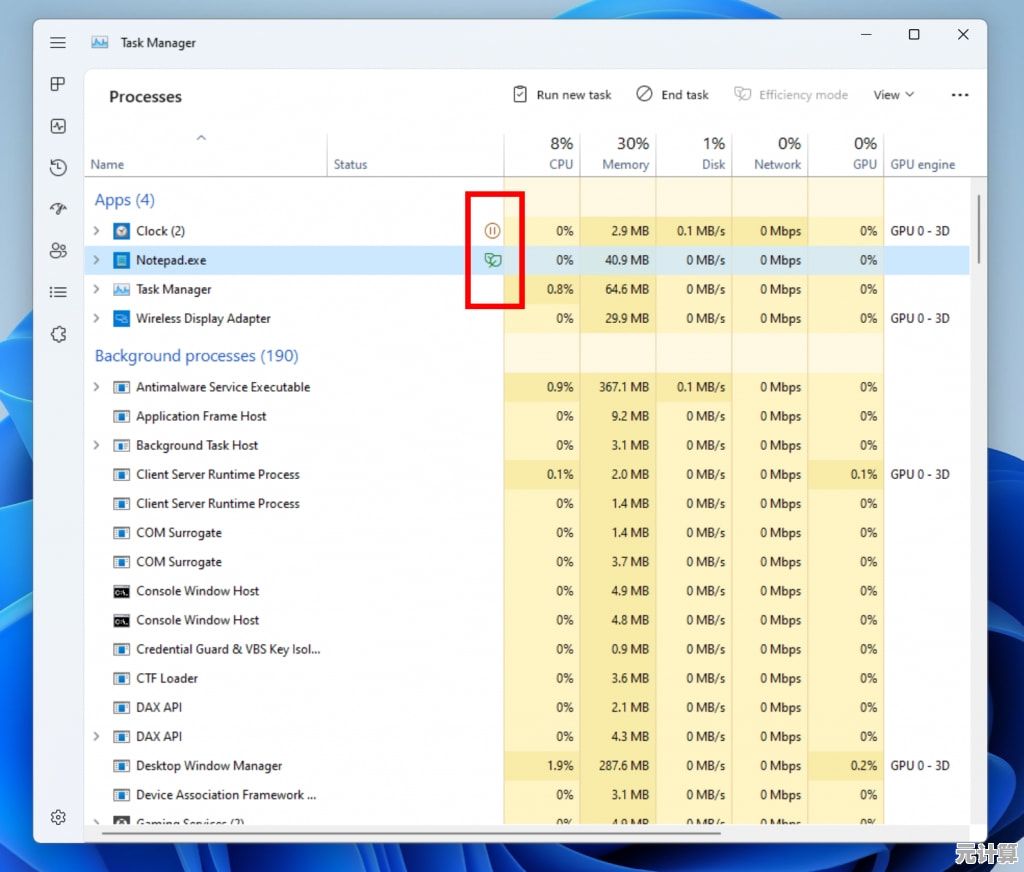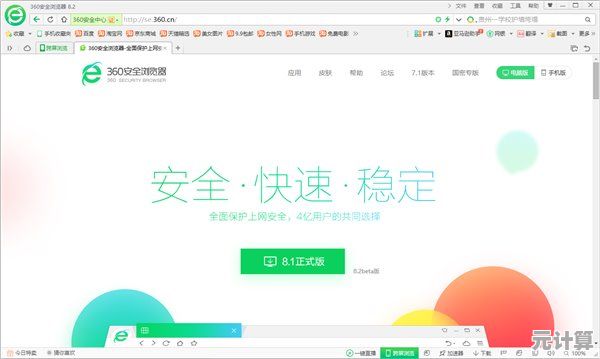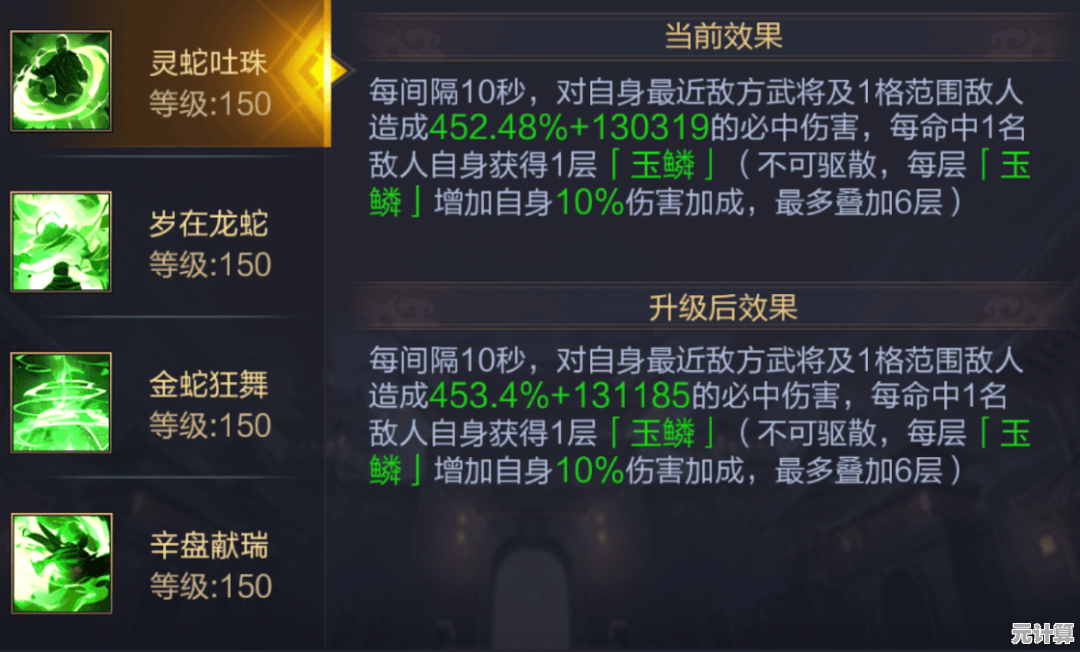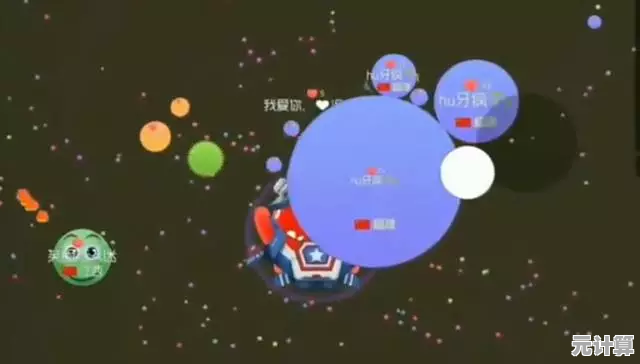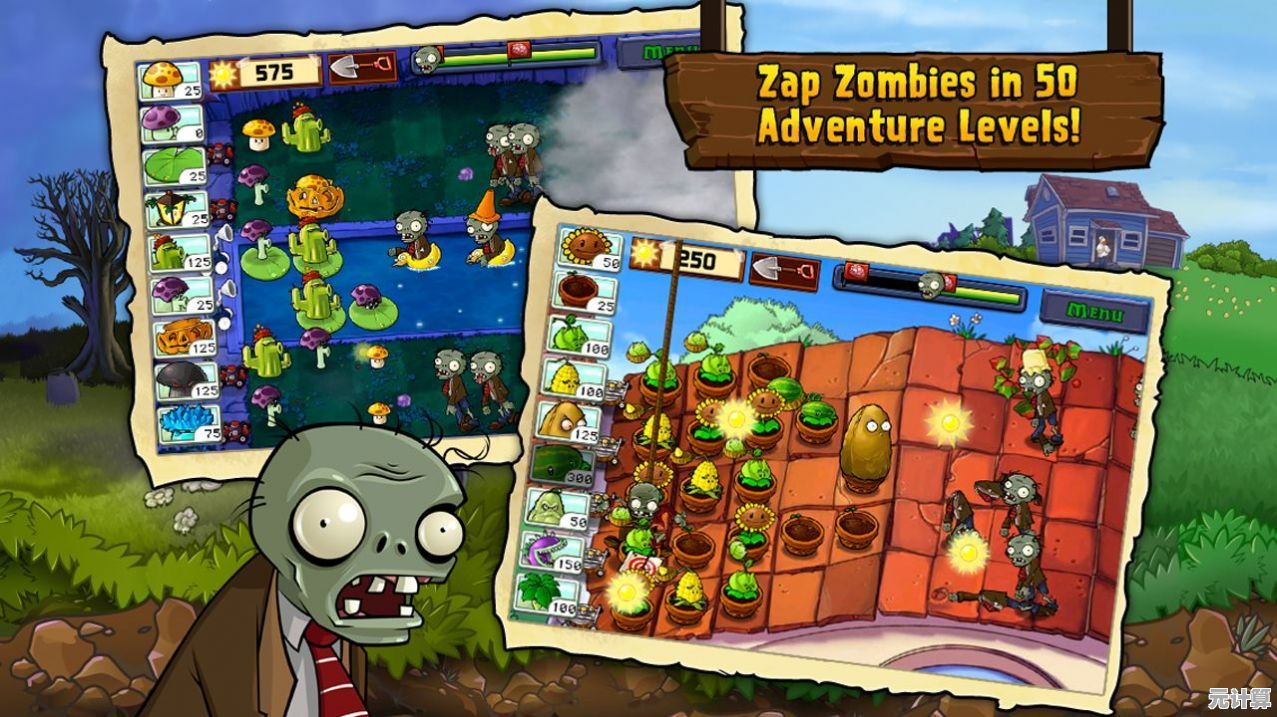探索Windows之家:揭秘高效操作技巧与实用应用宝库
- 问答
- 2025-09-21 20:12:33
- 2
Windows之家:一个老用户的高效操作与宝藏应用碎碎念
作为一个从Windows XP时代一路摸爬滚打到Win11的老用户,我对这个系统的感情很复杂——既爱它的兼容性,又恨它偶尔的蓝屏暴击,但不得不说,Windows的某些隐藏技巧和冷门应用,真的能让人用出"原来还能这样?"的惊喜感,今天就来聊聊那些让我效率翻倍的操作,以及一些你可能没听过但巨好用的小工具。
键盘党的胜利:那些被低估的快捷键
很多人用Windows十几年,依然只会Ctrl+C/V,但其实有些组合键能让你少点一百次鼠标。
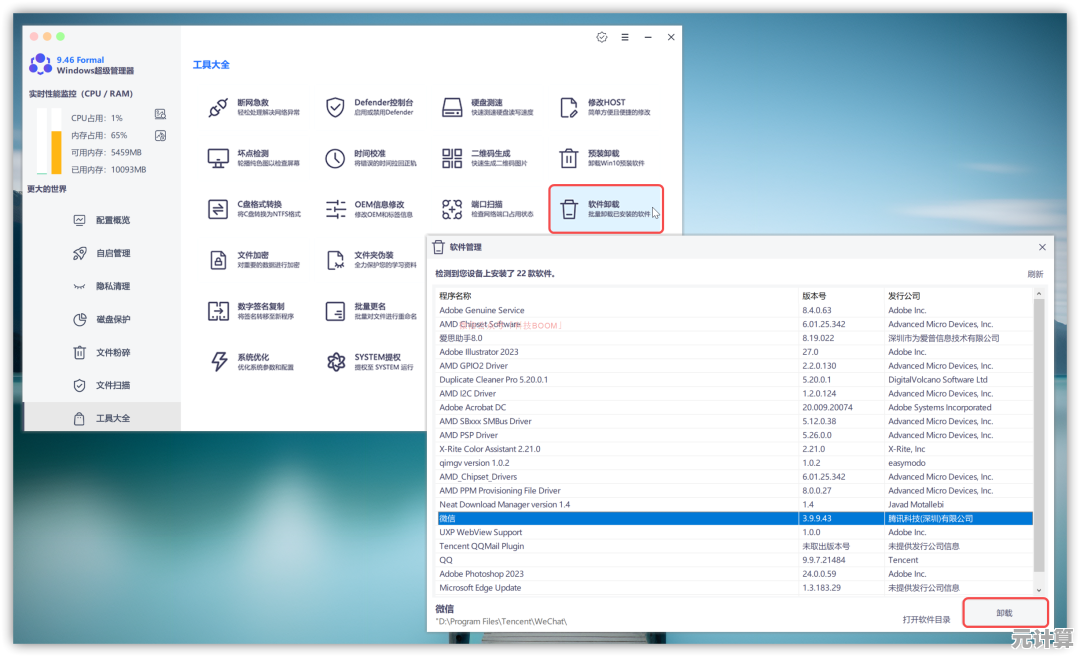
- Win + Shift + S:区域截图,比微信截图更干净,还不用登录任何软件。
- Win + V:剪贴板历史记录,能找回你之前复制过的所有内容(包括图片!),再也不用因为手滑覆盖而捶胸顿足。
- Ctrl + Shift + Esc:直接呼出任务管理器,跳过卡死的"Ctrl+Alt+Del"界面。
个人最爱的是Win + .(表情符号面板),写文档时突然想插个😂或者🐱,不用切到输入法翻半天,直接键盘搞定。
资源管理器:被90%的人用废了的工具
资源管理器(就是那个"此电脑")其实藏了很多骚操作:
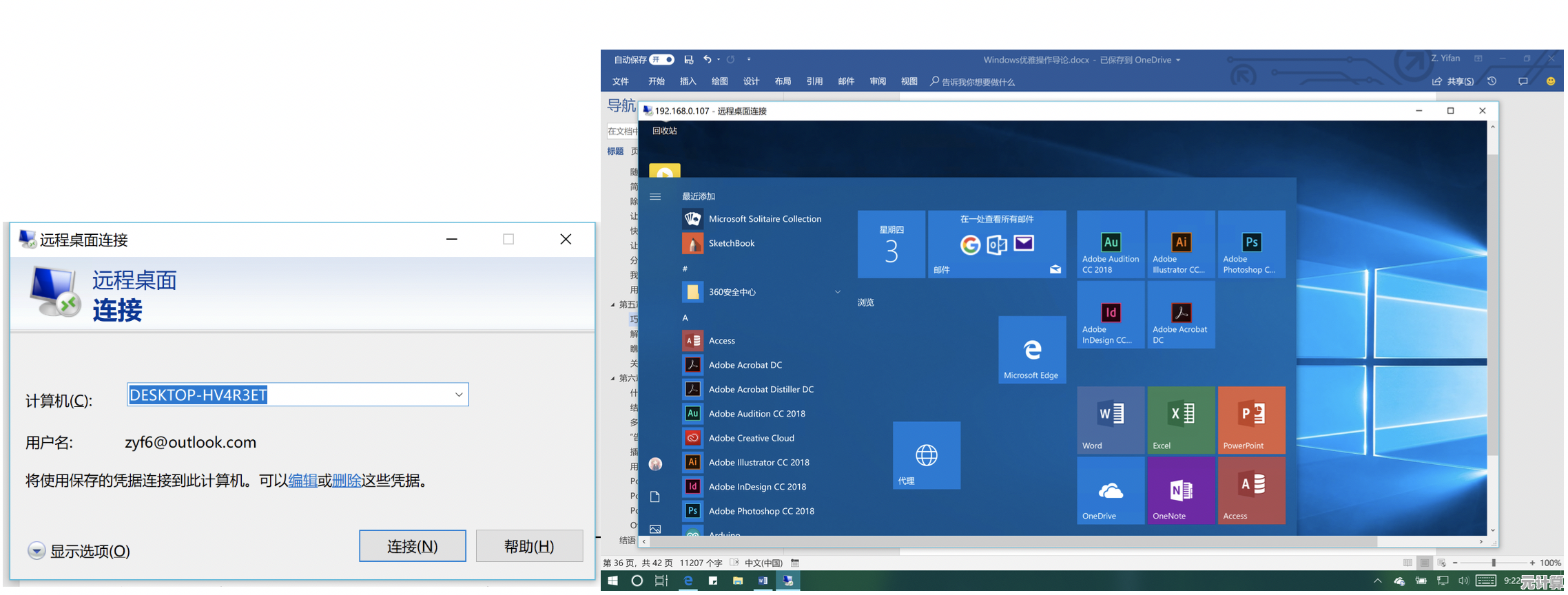
- 地址栏直接输cmd:秒开当前路径的命令行,不用cd到天荒地老。
- Shift + 右键:在空白处按住Shift再右键,会多出"在此处打开PowerShell窗口"的选项(对程序员极度友好)。
- 隐藏的"快速访问":把常用文件夹拖到左侧"快速访问"栏,下次秒开,比桌面堆满快捷方式优雅多了。
有一次我同事看我三秒内从D盘深层目录跳转到项目文件夹,眼神仿佛见了鬼……其实只是因为我提前固定了路径。
那些冷门但救命的应用
除了Chrome和微信,Windows生态里还有很多小众神器:
- QuickLook(微软商店免费):按空格键直接预览文件内容(PDF、图片、视频甚至代码),不用一个个打开,找资料时效率拉满。
- Everything:文件名搜索工具,速度碾压系统自带的搜索栏,输入字母的瞬间就出结果,适合我这种把文件随手扔还嘴硬"我记得放哪儿了"的人。
- Ditto:剪贴板增强工具,能保存所有复制记录,支持模糊搜索,有次我写周报时误删了一段话,靠它翻了半小时前的记录救了回来。
个人踩坑经验:别乱折腾注册表
年轻时沉迷"优化系统",跟着网上的教程改注册表、关服务,结果导致打印机驱动崩了,最后重装系统才解决,现在学乖了:除非确定后果,否则别动那些看不懂的选项,Win10/11的自带防御和更新其实够用,过度优化反而容易翻车。
Windows的"不完美"才是乐趣
有人吐槽Windows臃肿、卡顿,但它的开放性也让它成了最"耐折腾"的系统,每次发现一个小技巧或新工具,都像在挖彩蛋,如果你也有私藏的Windows秘籍,欢迎在评论区交换——毕竟,谁还没被"正在准备Windows"的更新界面气笑过呢? 😅
本文由疏鸥于2025-09-21发表在笙亿网络策划,如有疑问,请联系我们。
本文链接:http://max.xlisi.cn/wenda/33874.html